Para poder evaluar con Corubric, la rúbrica debe estar activa. Igualmente disponer de objetos evaluables o tener miembros con el rol de evaluados.


Para poder evaluar con Corubric, la rúbrica debe estar activa. Igualmente disponer de objetos evaluables o tener miembros con el rol de evaluados.
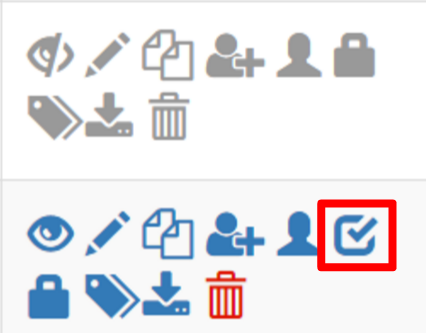
Como podemos observar en la imagen anterior la rúbrica que está activa (azul) tiene el botón de evaluar que nos permite acceder a la evaluación, mientras que la rúbrica que no está activa no nos permite evaluar y ni siquiera aparece el botón de evaluar.

Acceder a la evaluación:
Hay dos maneras de acceder a la evaluación de rúbricas.
1. Acceder a una rúbrica clicando sobre su nombre. 2. Acceder mediante el botón evaluaciones.
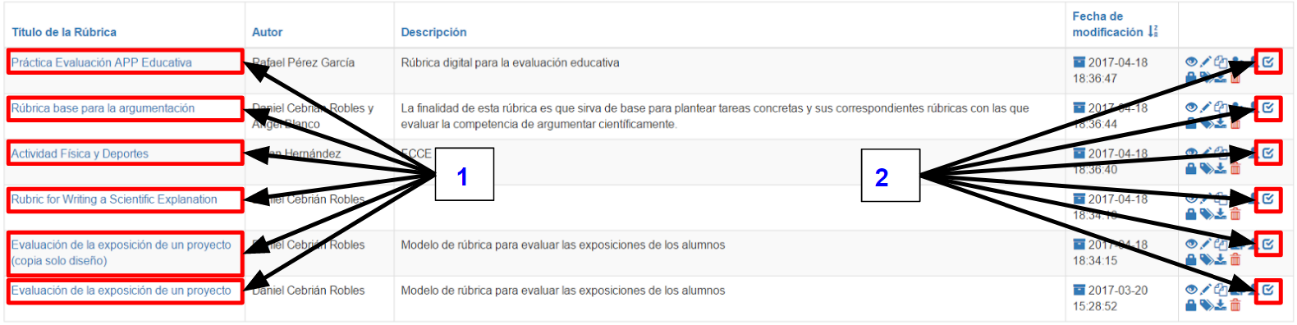
Antes de proceder a evaluar hay que seleccionar al objetivo de la evaluación, en este caso Corubric permite tres posibilidades:
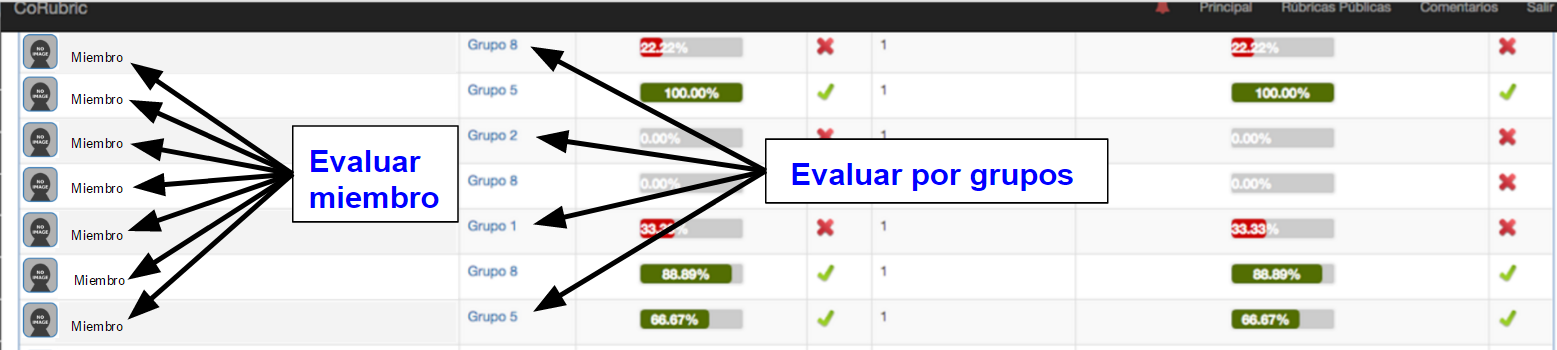
Una vez hemos clicado en evaluar, nos aparecen todos los miembros y objetos evaluables de la rúbrica, en caso de tenerlos agrupados por equipos también nos aparecerán a la derecha de estos el grupo al que pertenecen. Para acceder a la evaluación únicamente hay que pulsar en el nombre del miembro u objeto que queramos evaluar. Si queremos evaluar por grupos debemos clicar sobre el grupo correspondiente.
Si evalúa a un grupo, todos los miembros pertenecientes a ese grupo tendrán la misma calificación. Pero si también desea, posteriormente puede cambiar la evaluación de cualquiera de los miembros pertenecientes al grupo. En este caso, sería la última evaluación es la que quedará reflejada.